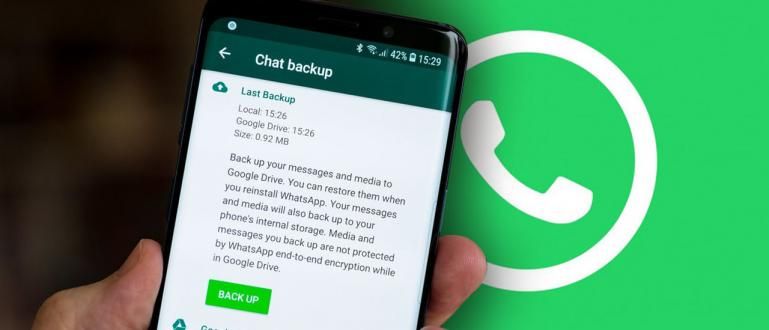Com amagar les aplicacions es pot fer sense root. Fes una ullada a la següent col·lecció de maneres d'amagar aplicacions en telèfons Android de tot tipus!
Com amagar aplicacions a HP es pot fer amb alguns trucs fàcils. Aquest mètode és molt buscat perquè hi podria haver aplicacions privades.
Actualment, a més dels fitxers d'imatge o vídeo, també n'hi ha diversos aplicacions privades en telèfons Android perquè els altres no ho vegin!
A més de com amagar fitxers en un telèfon mòbil Android, resulta que també hi ha un mètode o mètode amagar una aplicació que pots seguir, colla.
Curiositat? En aquest article, ApkVenue proporcionarà ressenyes, consells i informació com amagar aplicacions al telèfon Android que es garanteix que serà fàcil i sense arrel.
Una col·lecció de Com amagar aplicacions en telèfons Android, amb un èxit garantit al 100%.
Parlant d'Android, és clar que no estarà separat de la seguretat i privadesa dels seus usuaris. Incloent aquells de vosaltres que utilitzeu aplicacions per a adults d'Android que, per descomptat, són personals.
De fet, només podeu utilitzar l'aplicació de bloqueig d'aplicacions d'Android. Però, per descomptat, això encara mostrarà la icona de l'aplicació a calaix d'aplicacions, colla.
Perquè l'aplicació es "perdi" realment, podeu seguir el grup com amagar aplicacions d'Android que Jaka ha resumit de la següent manera.
Com amagar les aplicacions predeterminades a tots els Android
Potser us molesta l'aplicació predeterminada o bloatware que apareix quan compreu per primera vegada un telèfon Android nou.
No cal fer-ho desinstal·lar, podeu provar com amagar aplicacions a Android sense aplicacions addicionals, ja ho sabeu. Per si el necessitareu de tant en tant, colla.
Bé, per amagar l'aplicació predeterminada al telèfon mòbil, podeu seguir com amagar l'OPPO, vivo i altres marques de telèfons mòbils Android a continuació!
1. Obriu Google Play Store
- Primer, aneu a l'aplicació Google Playi després toqueu icona d'hamburguesa a la part superior esquerra de la pantalla. Aquí només heu de fer lliscar cap avall i seleccionar l'opció Ajuda i comentaris.

2. Aneu al menú de gestió d'aplicacions d'Android
- Després d'això, se us portarà a una pàgina especial. Aquí només has de seleccionar l'opció Toqueu per anar a Configuració de l'aplicació per ser redirigit a la pàgina de gestió d'aplicacions d'Android de la manera següent.
- Seleccioneu l'aplicació predeterminada que voleu amagar, per exemple, Jaka amagarà l'aplicació Google Duo, colla.

3. Seleccioneu Desactiva opció
- A la pàgina d'informació de l'aplicació Google Duo, només cal que toqueu el botó Inhabilitar. Si apareix un quadre d'advertència com aquest, només cal que seleccioneu D'acord.
- Tingueu en compte que el mètode d'amagar aplicacions amb l'opció Desactiva suprimirà totes les versions actualitzacions Alguna vegada descarregar.

4. Restaura les aplicacions ocultes
- Per restaurar l'aplicació amb aquest mètode, només cal que seguiu els passos des del principi i seleccioneu Activa.
- Llavors, l'aplicació tornarà a aparèixer a calaix d'aplicacions, però cal descarregar actualitzacions primer per poder-lo tornar a utilitzar.

Com amagar aplicacions als telèfons Xiaomi
Mentrestant, per als usuaris de Xiaomi HP, també podeu gaudir de la funció integrada per ocultar les aplicacions contingudes a la interfície MIUI.
Per accedir i fer la configuració també és bastant fàcil, on només cal seguir com amagar aplicacions a Xiaomi com el següent.
1. Aneu a Configuració i seleccioneu Bloqueig d'aplicacions
- Obre el menú Configuració al vostre telèfon mòbil Xiaomi i després feu lliscar cap a la part inferior fins que trobeu l'opció Bloqueig d'aplicacions com el següent, colla.

2. Activa el bloqueig d'aplicacions a MIUI
- Aquesta funció de bloqueig d'aplicacions a MIUI us permet bloquejar o amagar fins a 12 aplicacions, saps. Si és la primera vegada que l'activeu, només heu de tocar Encendre.
- Després d'això, tot el que heu de fer és establir un patró que funcioni com a bloqueig i, a continuació, afegir el compte Mi que feu servir al vostre telèfon mòbil Xiaomi tocant Afegeix.

3. Amaga les aplicacions als telèfons Xiaomi
- Llavors només has de triar pestanyaAplicacions ocultes que es troba a la part superior per ocultar l'aplicació calaix d'aplicacions MIUI. Activa lliscant toogle a l'aplicació que voleu amagar.
- Com amagar les aplicacions Xiaomi s'ha completat. Molt fàcil, oi?

4. Mostra les aplicacions ocultes a Xiaomi
- Per accedir a les aplicacions que has amagat al teu mòbil Xiaomi, fes clic a calaix d'aplicacions només fas un gest com fer apropar a la imatge.
- A continuació, se us demanarà que introduïu el patró que s'ha creat anteriorment per poder accedir a l'aplicació oculta.
- Per tornar a mostrar l'aplicació, només cal que seguiu els passos a utilitzar Bloqueig d'aplicacions com a dalt i desactivar toogle aplicació activada pestanyaAplicacions ocultes, colla.
Com amagar aplicacions als telèfons Samsung
L'última línia de telèfons mòbils Samsung que ara depenen de la interfície One UI també té una funció integrada per amagar aplicacions sense necessitat eines addició.
A més, com amagar aplicacions sense una aplicació a Samsung pot amagar totes les aplicacions, incloses les aplicacions predeterminades d'Android, com ara Calculator to Calendar.
A com amagar aplicacions a Samsung, podeu seguir immediatament els passos que Jaka descriu a continuació.
1. Aneu a Configuració de la pantalla d'inici
- Una de les funcions ocultes d'aquest telèfon mòbil Samsung que podeu activar accedint a la configuració pantalla inicial a OneUI.
- El truc, pessigar a la pantalla principal. Aleshores només heu de seleccionar l'opció Configuració de la pantalla d'inici que està a la part inferior.

2. Seleccioneu l'opció Amaga les aplicacions
- No necessiteu cap aplicació per amagar aplicacions addicionals a One UI, gang. Aquí només heu de lliscar cap avall a la pantalla i seleccionar una opció Amaga les aplicacions.

3. Seleccioneu l'aplicació que voleu amagar
- Finalment, veureu totes les icones d'aplicacions instal·lades al vostre telèfon mòbil Samsung. Marqueu les aplicacions que voleu amagar i seleccioneu Fet Si ja ho és.

4. Amagar aplicacions a Samsung Works!
- D'aquesta manera, l'aplicació s'amagarà de la vista al telèfon mòbil de Samsung que esteu utilitzant.
- Per tornar-lo a mostrar, només cal que torneu a seguir els passos anteriors. Desmarqueu les opcions Amaga les aplicacions i seleccioneu Fet. Molt fàcil, oi?
Com amagar aplicacions amb Microsoft Launcher
Si el vostre telèfon Android no té una funció integrada per amagar aplicacions, també podeu fer-ho amb l'ajuda de l'aplicació d'aplicacions d'Android.
Un que fa servir Jaka és Microsoft Launcher que tenen un bon rendiment i bones valoracions a Google Play, colla.
Aleshores, com s'amaga les aplicacions a vivo, Huawei o altres marques d'Android que no tenen la funció d'ocultació d'aplicacions per defecte? Mireu la següent explicació, vinga!
1. descarregar Les últimes aplicacions de Microsoft Launcher
- Primer, has de descarregar aplicació Microsoft Launcher que podeu obtenir a través del següent enllaç.
- Si ja heu fet la instal·lació llançador com de costum fins que la interfície del teu mòbil Android canviï, colla.
 Aplicacions Utilitats Microsoft DESCÀRREGA
Aplicacions Utilitats Microsoft DESCÀRREGA 2. Obriu Calaix d'aplicacions Microsoft Launcher
- Des de la vista pantalla inicial, només cal que toqueu la icona calaix d'aplicacions a la part inferior per mostrar una llista d'aplicacions instal·lades al vostre telèfon Android.

3. Obriu l'opció Aplicacions ocultes a Microsoft Launcher
- A continuació, toqueu icona de tres punts el de dalt calaix d'aplicacionsi, a continuació, seleccioneu una opció Aplicacions ocultes per amagar aplicacions a Microsoft Launcher.
- A la finestra d'aplicacions ocultes, tot el que heu de fer és tocar el botó Amaga les aplicacions es mostra a la pantalla, colla.

4. Seleccioneu l'aplicació que voleu amagar
- Apareixerà finestra emergent quines aplicacions podeu amagar al Microsoft Launcher. Seleccioneu-lo fins que la marca de verificació es torni blava i toqueu Confirmeu en acabar.
- Bé, va funcionar com amagar aplicacions a Microsoft Launcher. Ara no hi trobareu aplicacions amagades calaix d'aplicacions.
- Per tornar a mostrar l'aplicació, només cal que seguiu els passos anteriors i després toqueu Mostra, colla.

Com amagar aplicacions amb Nova Launcher
Finalment, hi ha una manera d'amagar aplicacions a Android amb Nova Launcher que es podria veure anti-mainstream, colla.
Perquè pots canviar el nom i la icona de l'aplicació utilitzat, inclòs poder canviar la icona d'Instagram que es va fer viral fa un temps.
Bé, així que no sospiteu que només canvieu la icona i el nom de l'aplicació a una aplicació o joc que la vostra xicota probablement no obrirà. Curiositat com?
1. descarregar Les últimes aplicacions Nova Launcher
- Igual que abans, cal descarregar aplicació Nova Launcher l'últim a través de l'enllaç següent i instal·lar-lo llançador al teu telèfon Android.
 Aplicacions del navegador de programari TeslaCoil DESCÀRREGA
Aplicacions del navegador de programari TeslaCoil DESCÀRREGA 2. Obriu la vista de l'aplicació a Nova Launcher
- Des de la pàgina pantalla inicial, només cal que feu lliscar cap amunt a la pantalla per obrir la vista de totes les aplicacions i jocs instal·lats al vostre telèfon Android.

3. Seleccioneu l'opció Edita l'aplicació
- Seleccioneu l'aplicació que voleu amagar mantenint premuda la icona de l'aplicació. Apareixerà finestra emergent que conté diverses opcions, on només escolliu Edita.
- Com s'ha vist, aquí podeu personalitzar la icona i el nom de l'aplicació, ja ho sabeu!

4. Canvia la icona de l'aplicació
- Toqueu la imatge de la icona que voleu canviar i, a continuació, seleccioneu Aplicacions de la galeria per seleccionar la icona de l'aplicació que heu baixat anteriorment.

5. Canvia el nom de l'aplicació
- Finalment, només cal canviar el nom de l'aplicació Etiquetes d'aplicacions i toqueu Fet en acabar.
- Ara l'aparença de la icona i el nom de l'aplicació ha canviat, cosa que fa que altres enganyin l'aplicació real que amagueu.

Bé, això n'hi ha com amagar aplicacions en telèfons Android de totes les marques i tipus que es poden fer fàcilment sense necessitat d'accés arrel en absolut!
Per augmentar el nivell de seguretat, també podeu instal·lar una aplicació de bloqueig d'aplicacions d'Android perquè altres persones no hi puguin penetrar, banda.
Tens una altra solució fantàstica per evitar que altres persones obrin les teves aplicacions privades? Vinga, escriu la teva opinió a la columna de comentaris a continuació. Bona sort!
Llegiu també articles sobre Aplicació o altres articles interessants de StreetRat.